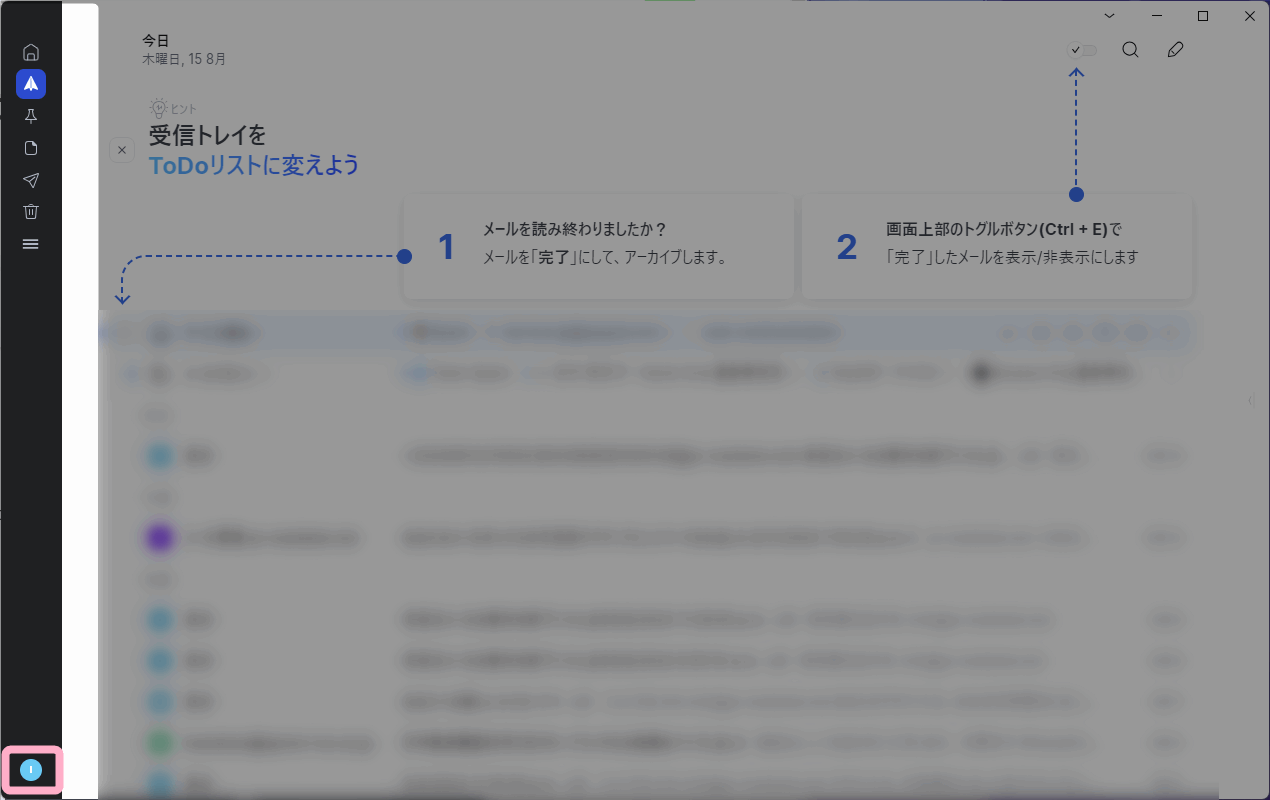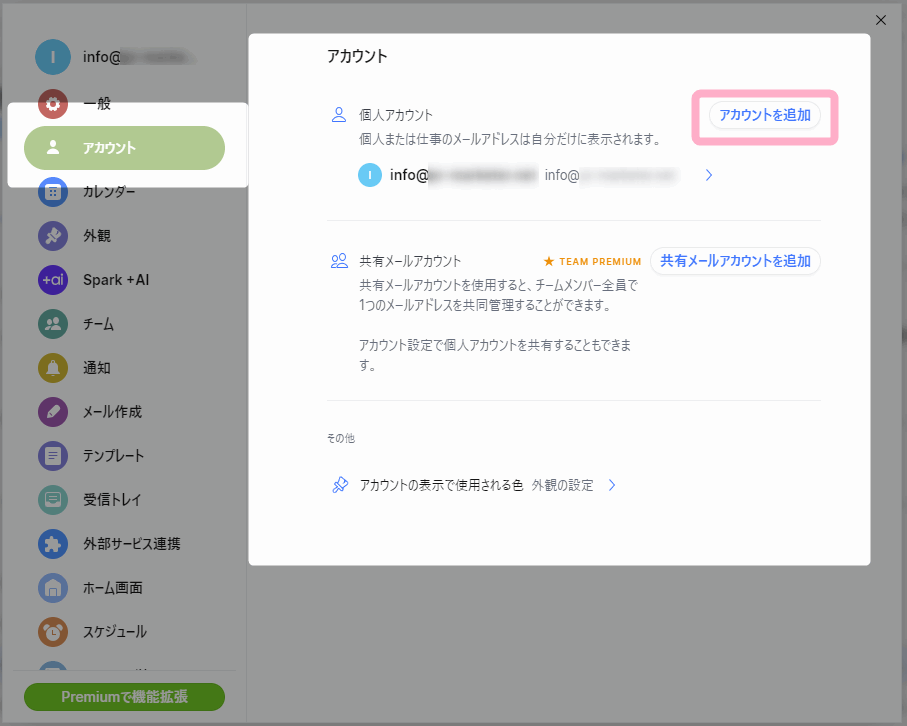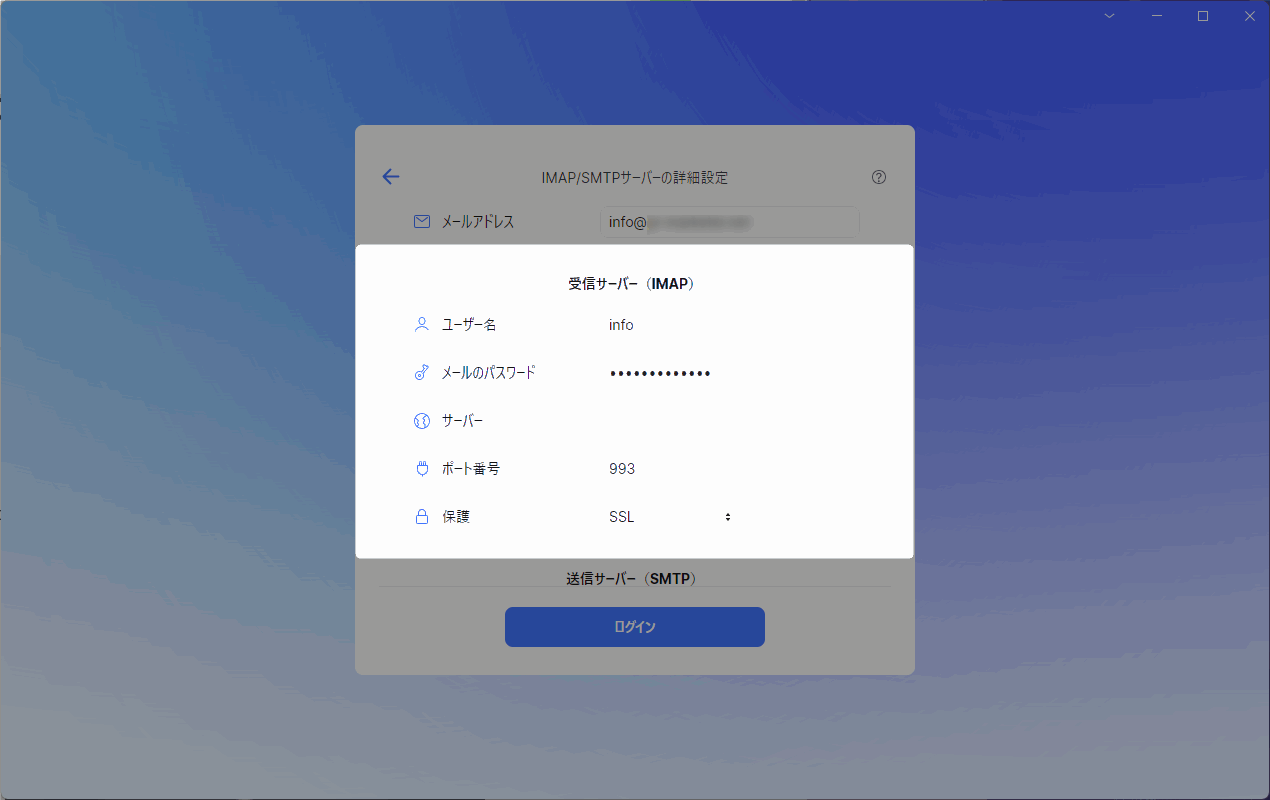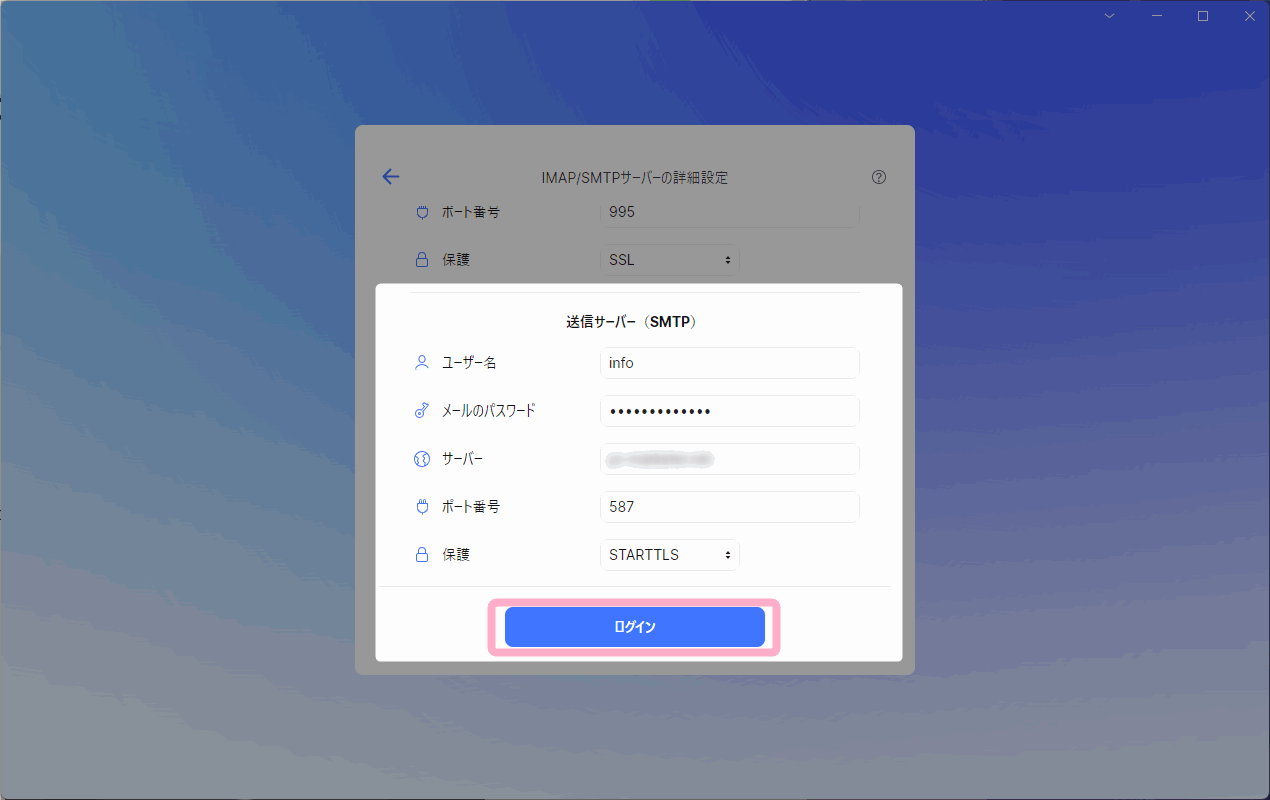申込時に発行してもらったメールアドレスをいつでもどこでも確認したいので、sparkで受信できるようにしたいです。
どのように設定したらいいでしょうか?
MyASPでは、アカウント発行時に、弊社で発行したメールアドレスをお渡ししています。
参考:【ビギナープラン】MyASPのアカウント発行時にもらったメールアドレスはどのように利用すればいいですか?
参考:MyASPのパーソナルプラン以上でついてくる独自ドメインとは?また、ドメインの持ち込みは可能でしょうか?
このメールアドレスを差出人メールアドレスに使用すると、読者さんからの返信がこのメールアドレスに届きます。
受信したメールを確認するには、ご自身のメールソフトなどで受信設定を行う必要があります。
そこで、弊社で発行したメールアドレスをsparkで受信する方法についてお伝えします。
sparkへの受信メールアドレス追加方法
アカウント情報を確認するために、ご利用開始時に弊社からお送りしております下記件名のメールが必要になります。
予めご用意ください。
・ビギナープランの場合
【MyASP】ビギナープラン専用のメールアドレスをご用意しました。
・パーソナル・スタンダード・マッハプランの場合
【MyASP】独自ドメインのメールアドレスをご用意しました。
1)sparkの画面を開き、受信したい「メールアドレス」を入力します。
画像では「info@MyASPのドメイン名」のアドレスを例に設定します。
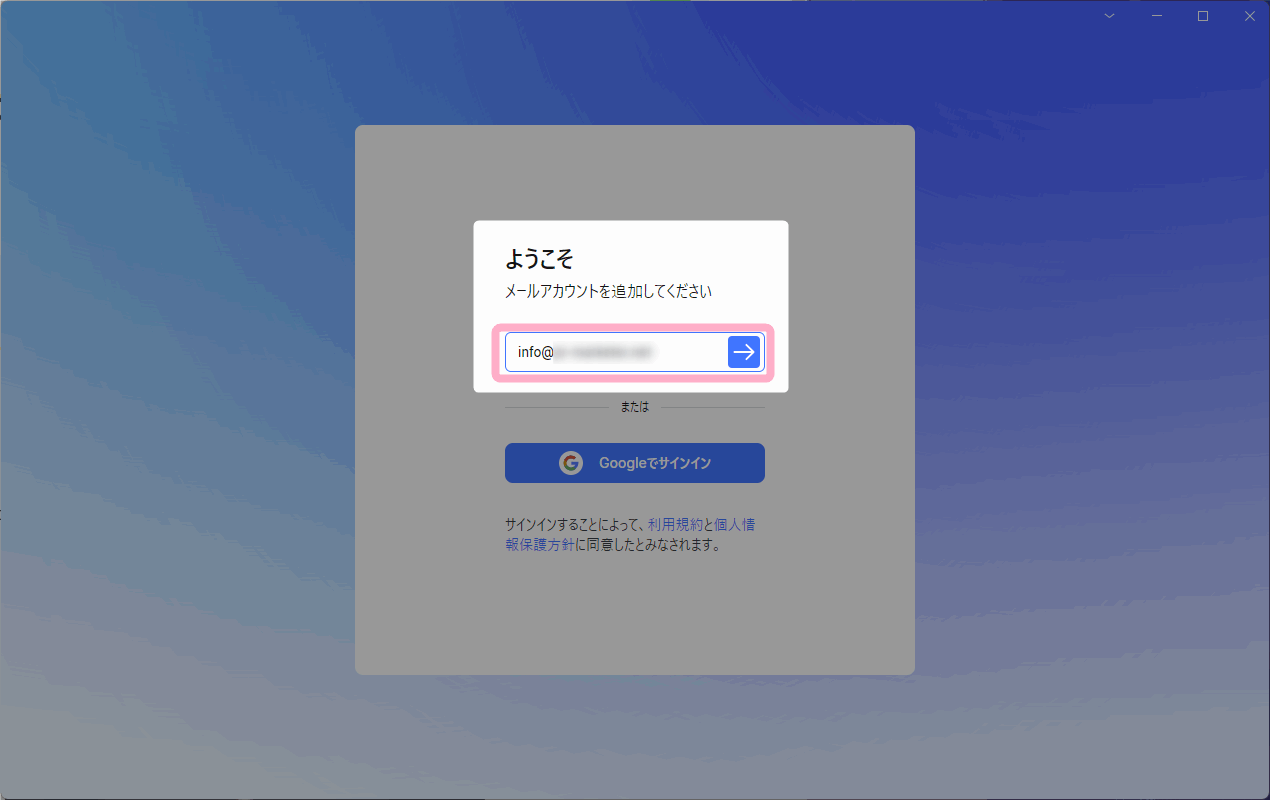
2)サーバー情報の入力画面で「詳細設定」をクリックします。
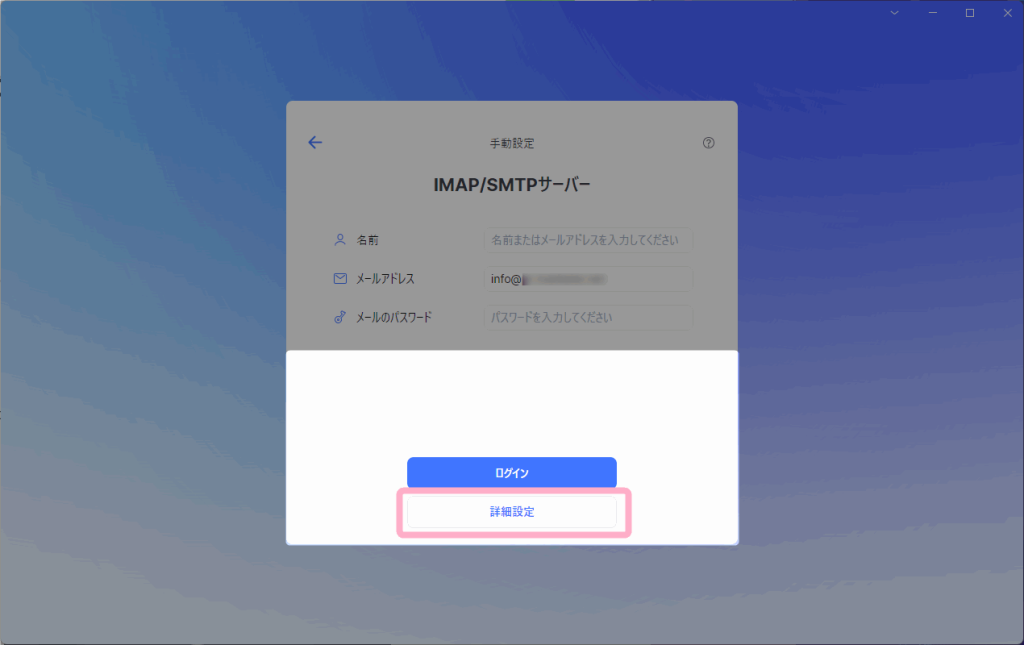
3)「IMAP/SMTPサーバーの詳細設定」画面でそれぞれサーバー情報を入力します。
IMAP、SMTPサーバーの入力が終わったら、「ログイン」をクリックして受信設定を完了します。
入力する情報は、ご利用開始時に弊社からお送りしております下記件名のメールに記載されている
■メールアカウント
■メールサーバー情報
の内容を元に設定してください。
| ・ビギナープランの場合 【MyASP】ビギナープラン専用のメールアドレスをご用意しました。 ・パーソナル・スタンダード・マッハプランの場合 【MyASP】独自ドメインのメールアドレスをご用意しました。 |
▼メール文 参考例
※下記は参考例です。
実際の設定内容はお手元のメールに記載されている情報を元に設定してください。
※ビギナープランの場合には、メールアカウントが1アカウントのみ発行されます。
| ■メールアカウント ・メールアドレス:info@example.com アカウント名:info パスワード: 12345ABCDE ・メールアドレス:mail@example.com アカウント名:mail0 パスワード: 67890FGHIJ ・メールアドレス:support@example.com アカウント名:support パスワード: 01234lmnop ・メールアドレス:admin@example.com アカウント名:admin パスワード: 56789qrstu ■メールサーバー情報 ・メーラー(メールソフト)の設定 ・SMTPサーバー:example.com ポート:587 TLS/SSL:ありでもなしでもOKです ※ありの場合は、「証明書を検証しない」にチェック) SMTP認証:あり (認証方式:LOGIN) ID(アカウント名):(上記に記載) パスワード:(上記に記載) ・IMAP/POPサーバー:example.com POPポート:110、または、995 IMAPポート:143、または、993 ID(アカウント名):(上記に記載) パスワード:(上記に記載) |
| 設定画面の項目 | 設定内容 | 設定例 |
|---|---|---|
| ユーザー名 | 受信(IMAP)サーバー、送信(SMTP)サーバーともにメールに記載されているアカウント名 | info |
| メールのパスワード | 受信サーバー、送信サーバーともにメールに記載されているパスワード | 12345ABCDE |
| サーバー | 受信サーバー、送信サーバーともにメールに記載されているサーバー名 | example.com |
| ポート番号 | 受信サーバー:「993」 送信サーバー:「587」 | 受信サーバー:993 送信サーバー:587 |
| 保護 | 受信サーバー:「SSL」 送信サーバー:「STARTTLS」 | 受信サーバー:SSL 送信サーバー:STARTTLS |
受信設定がうまくいかない場合
受信設定がうまくいかない場合には、Webメールでメールを確認することも可能です。
Webメールの使い方については、機能解説:Webメールをご覧ください。
関連マニュアル
【関連マニュアル】
【ビギナープラン】MyASPのアカウント発行時にもらったメールアドレスはどのように利用すればいいですか?
【パーソナルプラン以上】MyASPのアカウント発行時にもらったメールアドレスはどのように利用すればいいですか?
MyASPで発行してもらったメールを【Gmail】で受信したい
MyASPで発行してもらったメールを【Outlook】で受信したい
MyASPで発行してもらったメールを【Mac標準のメールアプリ】で受信したい
MyASPで発行してもらったメールを【Windowsメール】で受信したい
MyASPで発行してもらったメールを【Thunderbird】で受信したい
MyASPで発行してもらったメールを【iPhone標準のメールアプリ】で受信したい